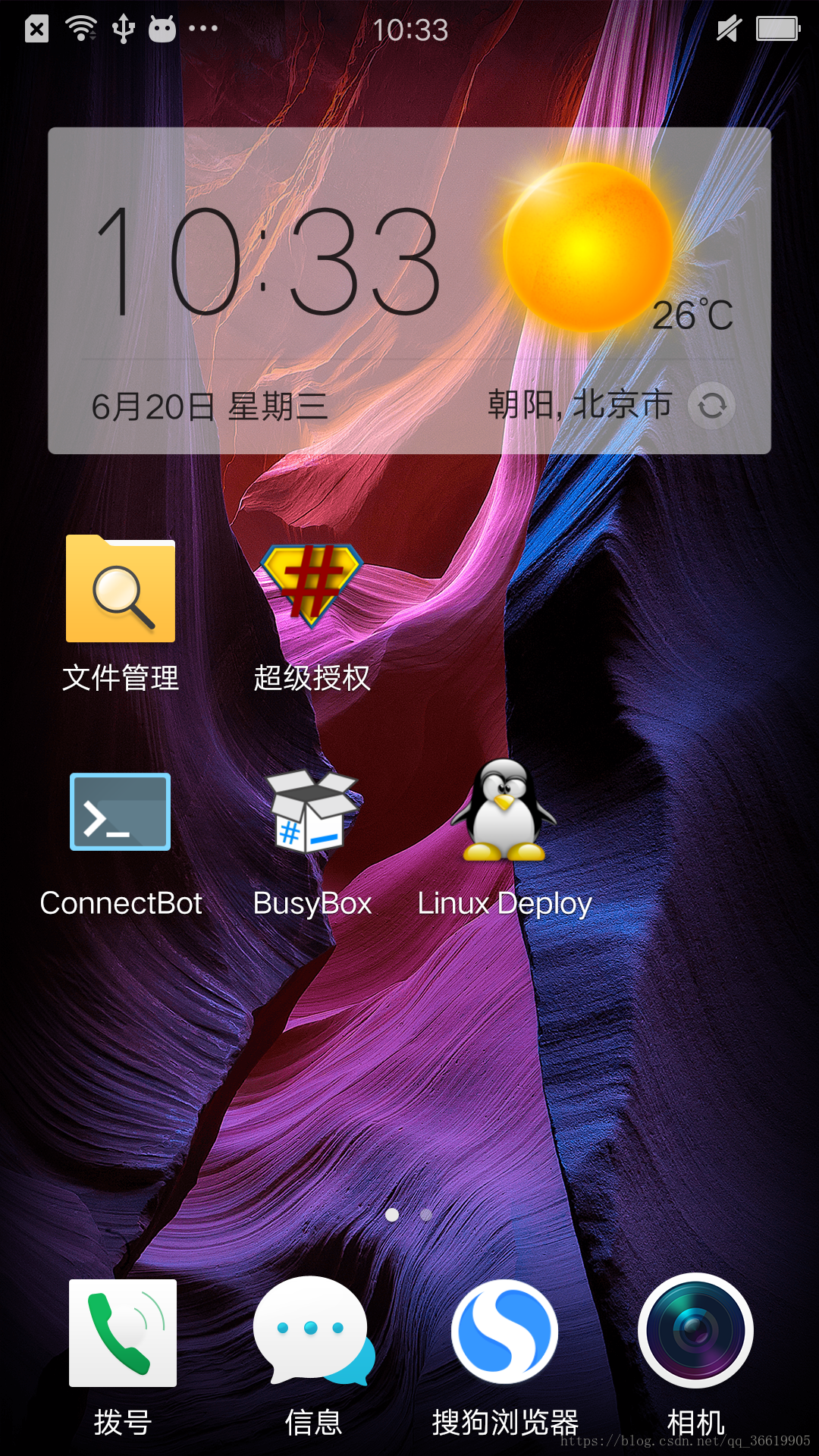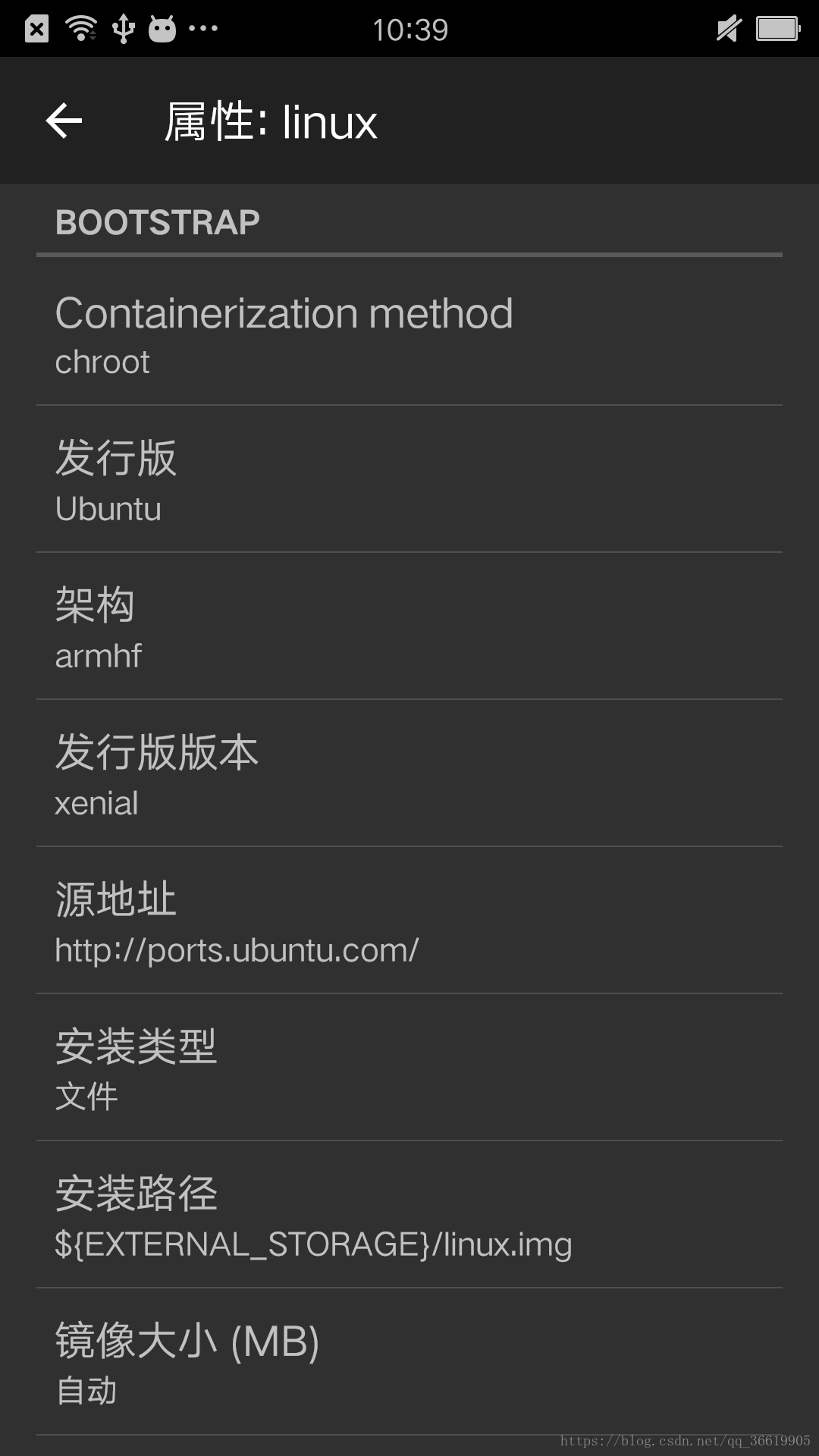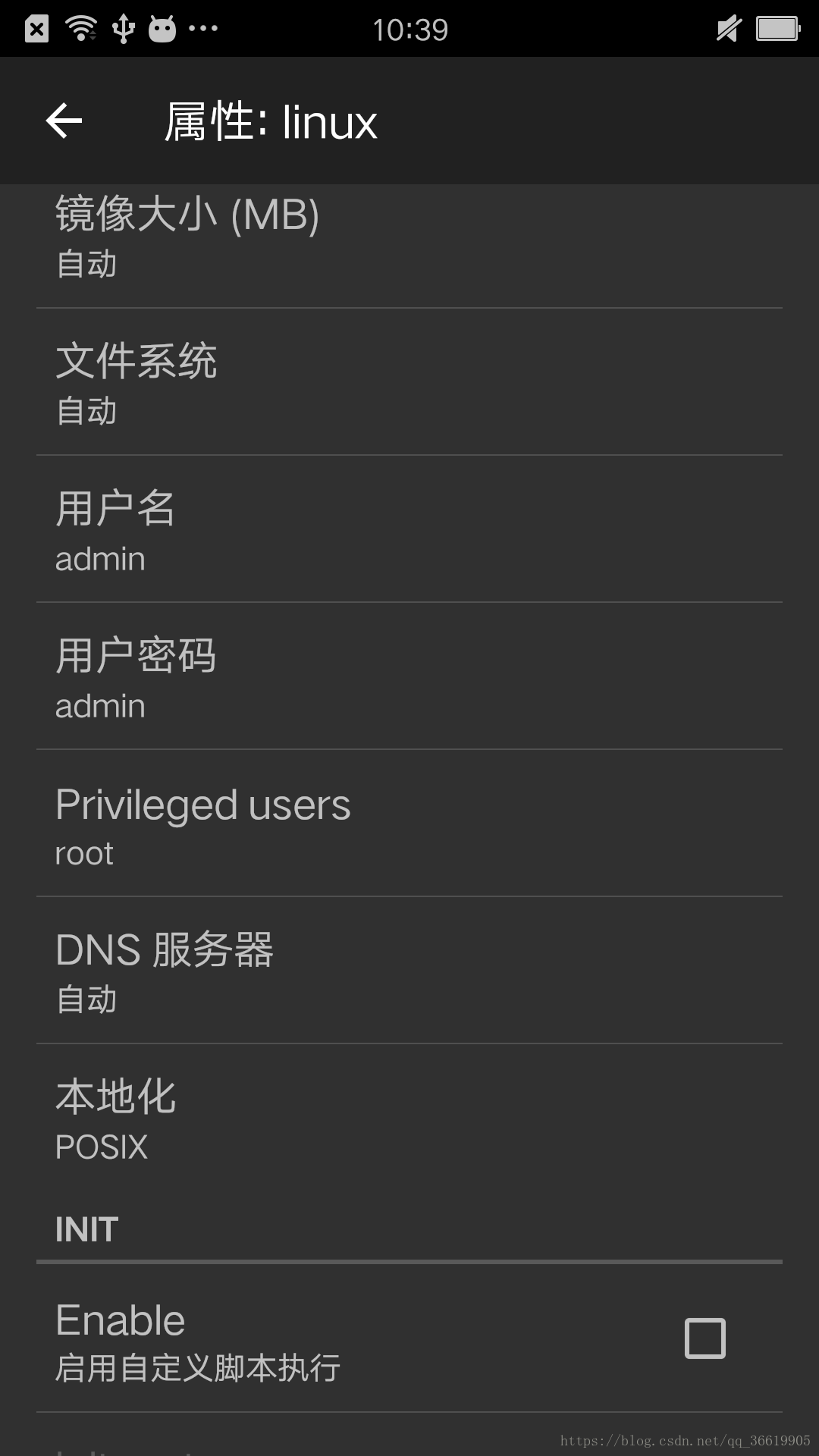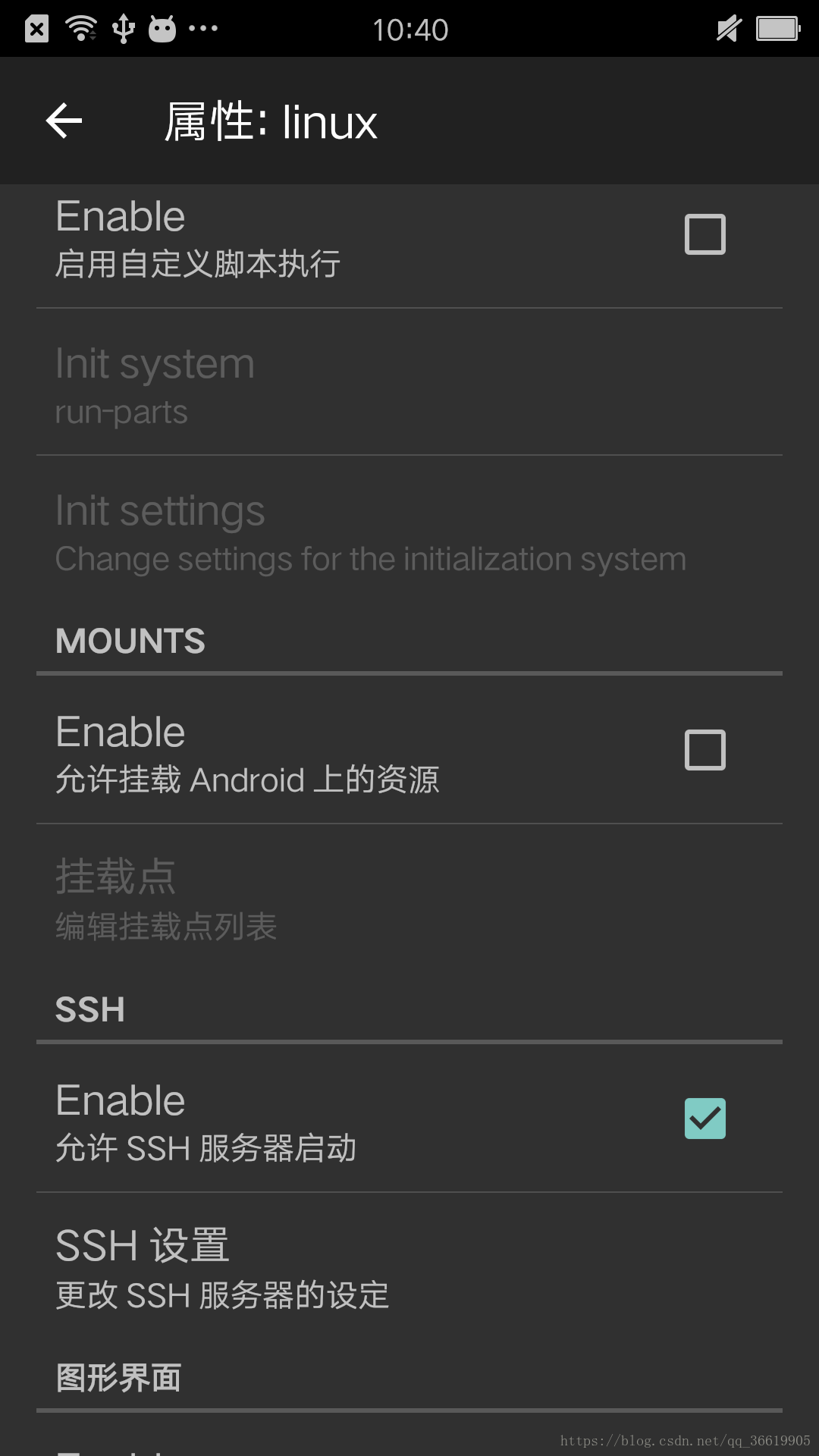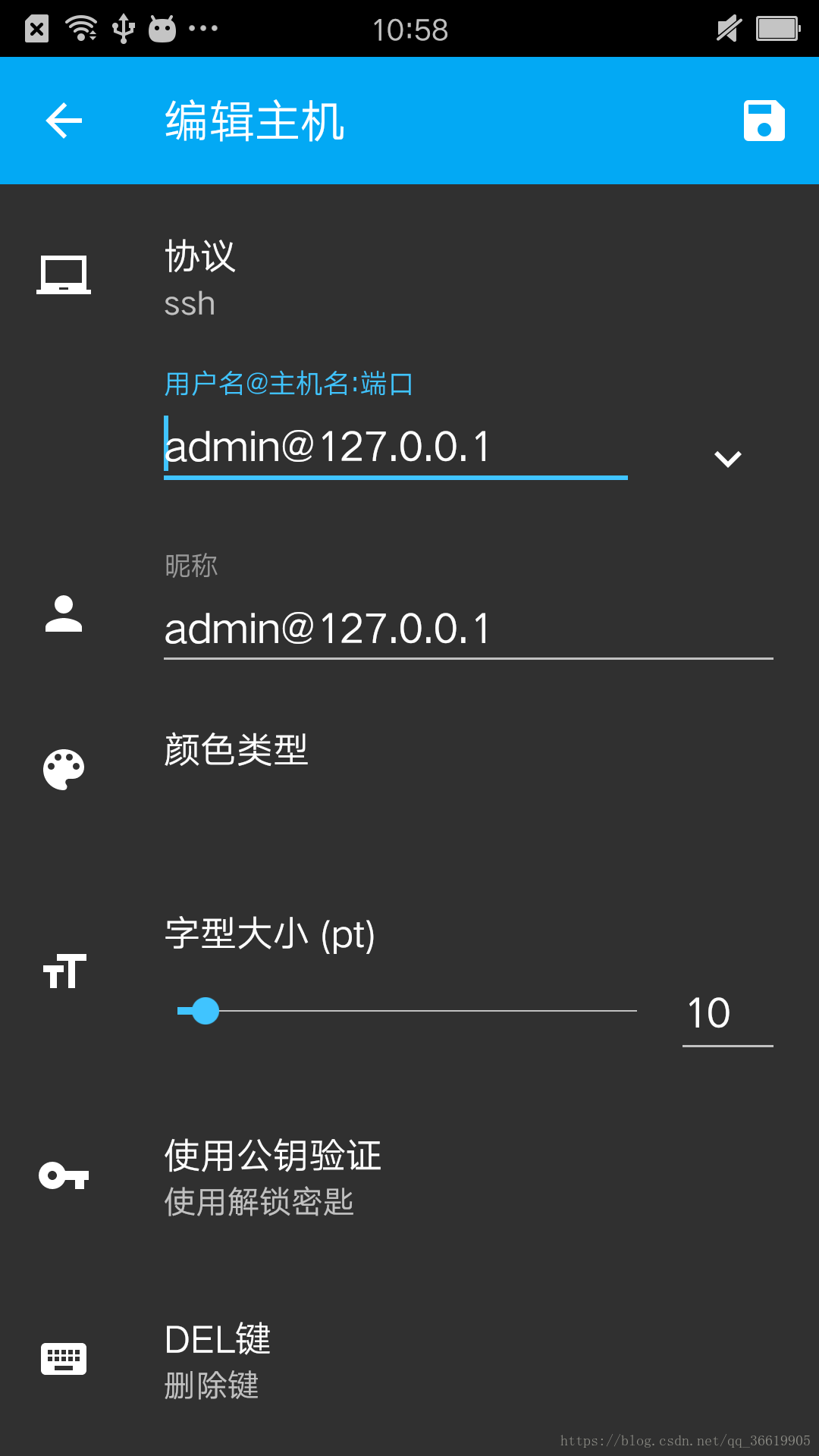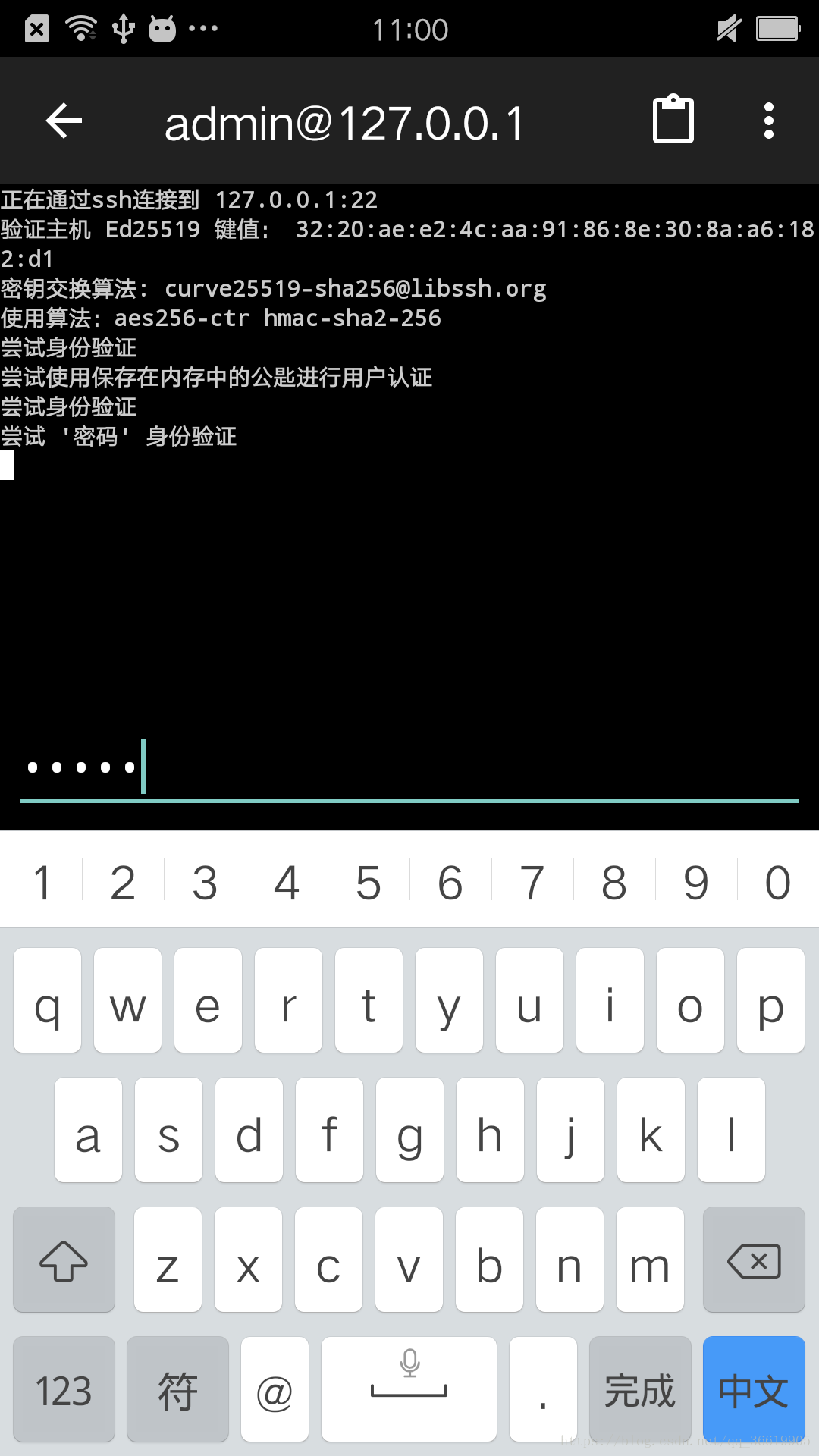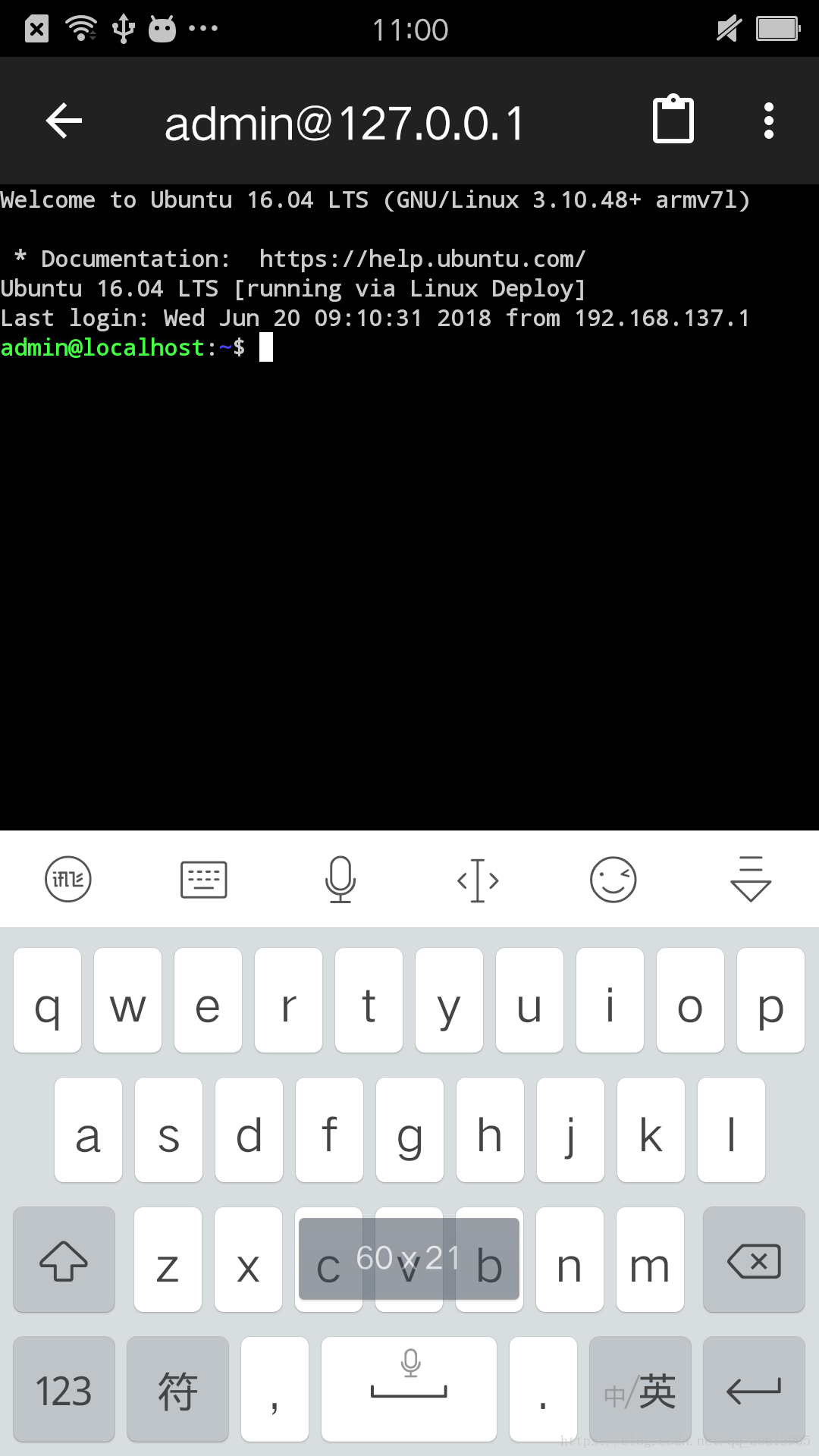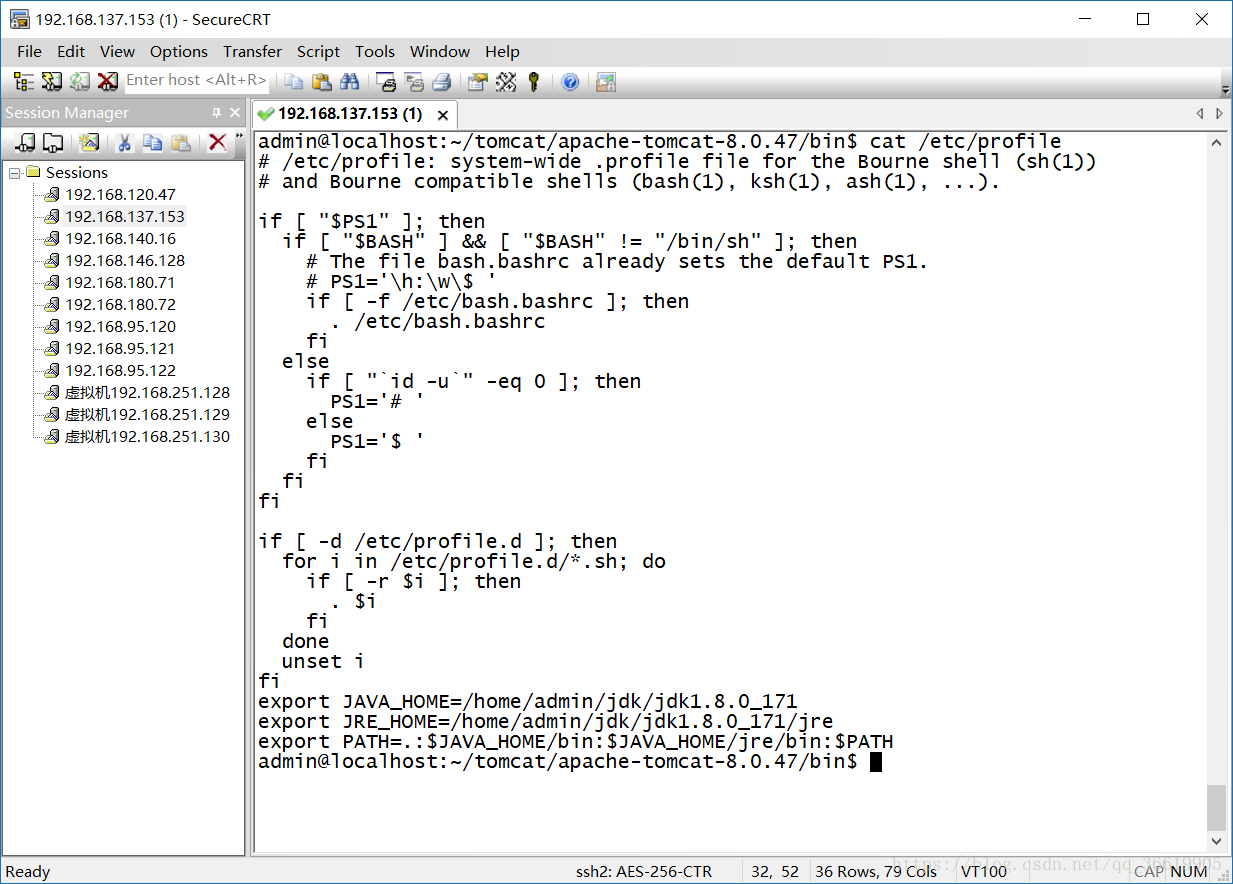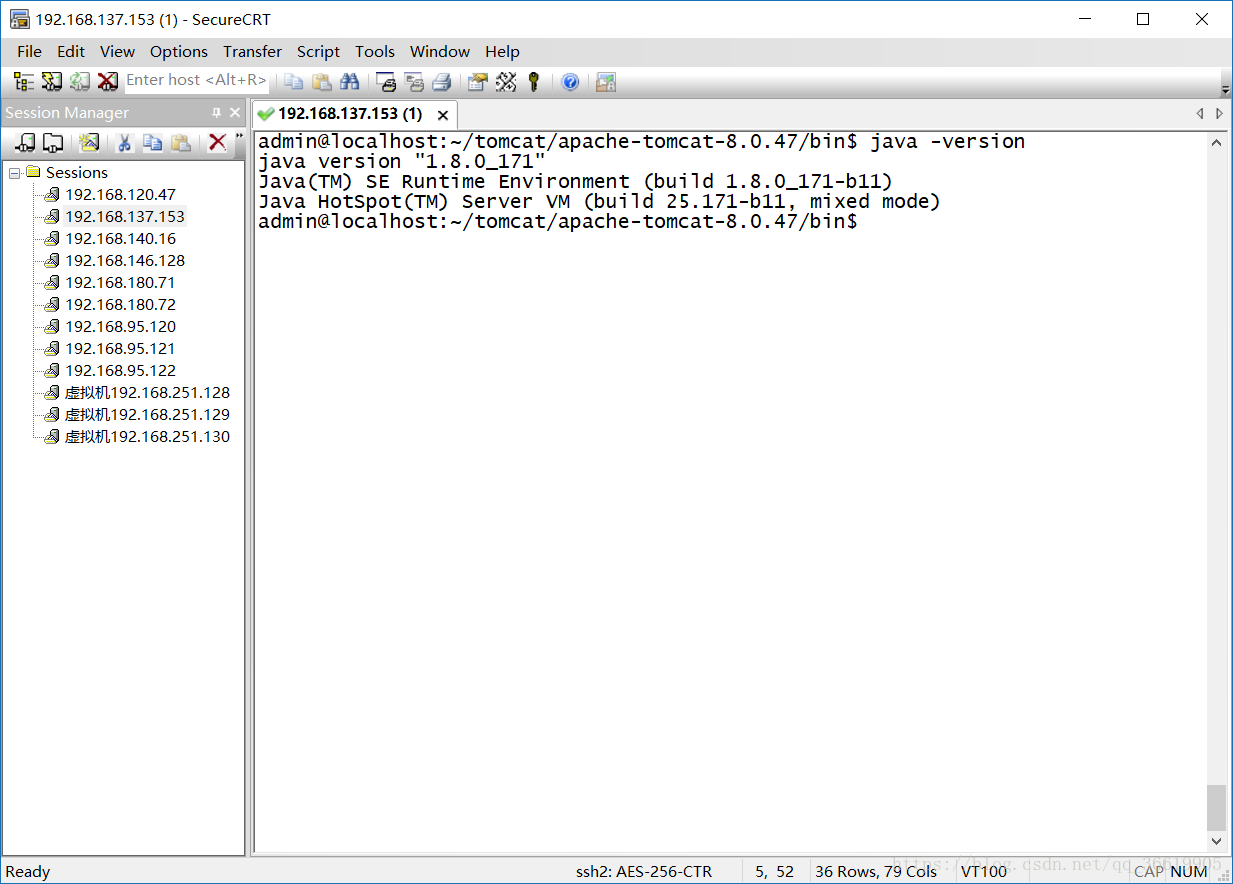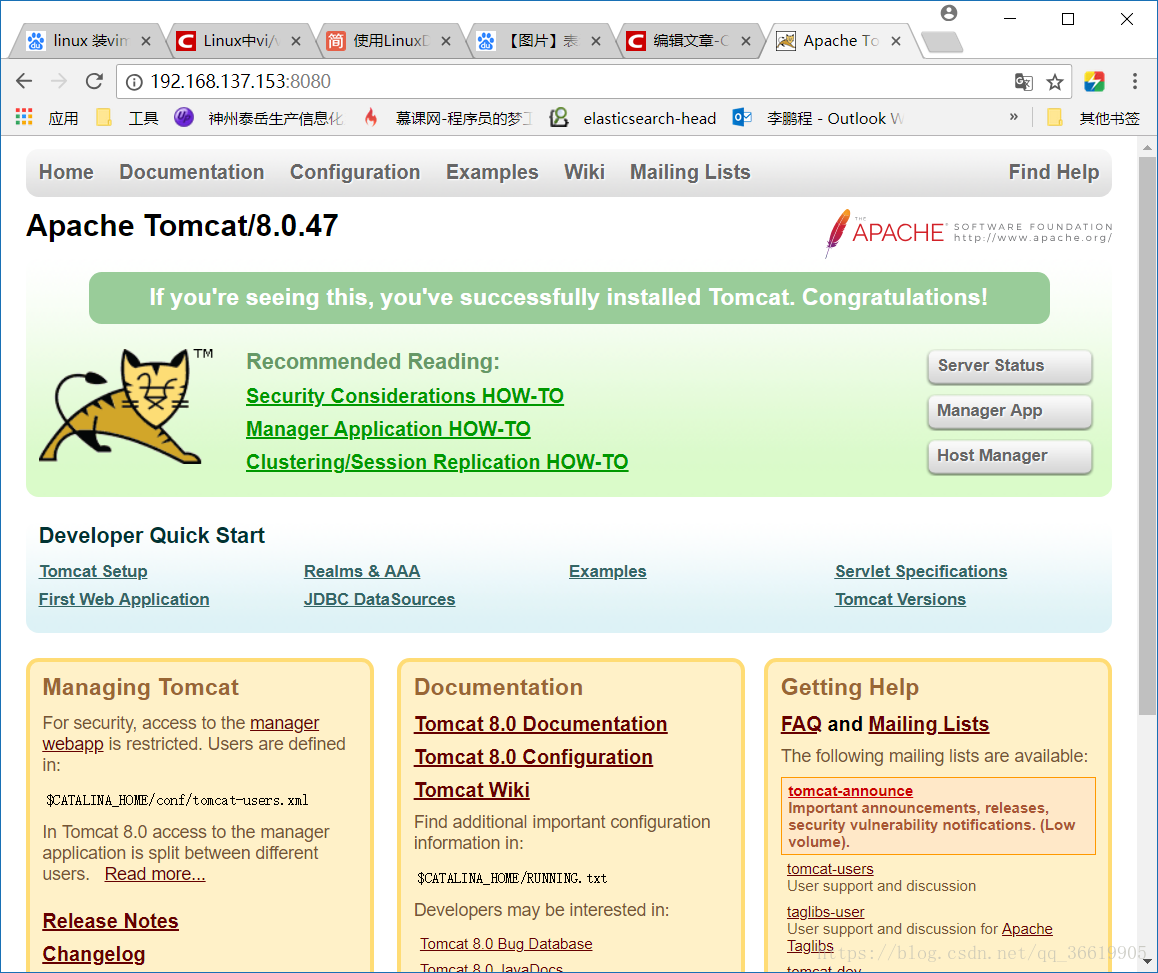改造Android手機為,行動式linux伺服器,跑tomcat
- 環境裝置
2) 可以開熱點的 windows電腦一部,我的是win10家庭版。
2.需要的軟體
1) linuxdeploy // 將Android改造linux的軟體,
2) busybox // 為改造完的linux系統新增指令,
3)ConnectBot // linuxdeploy不帶終端不能指令操作,需要ConnectBot連結,
上述軟體分享在百度網盤 https://pan.baidu.com/s/1dvz_2EdilGcWoISflHZjnA 。版本非最新版,最新版自行百度
3.開始操作
1.首先把手機獲取 root 許可權。連上電腦熱點,將網盤上的3個安裝包 傳入手機任意目錄下,直接安裝,沒有順序要求。完成
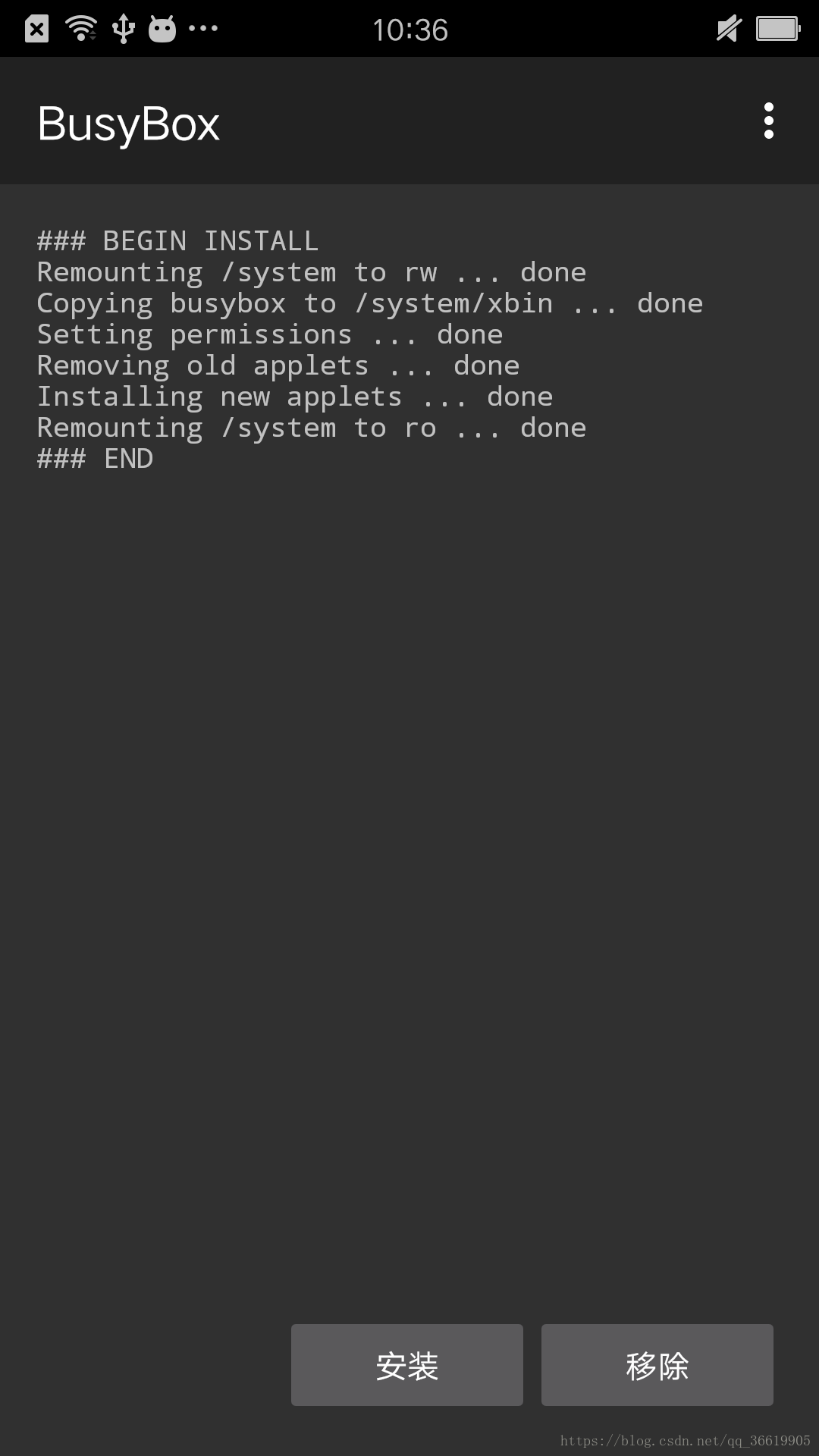
3.開啟Linux Deploy 點選右下角 下載圖示,進入設定介面安圖配置
3.返回主介面,點選右上角 選單圖示 進入設定介面,新增PATA variable目錄,此目錄等於BusyBox的安裝路徑,預設和我一眼就可以。
4.點選右上角圖示,安裝。等待下載完成出現 <<<deploy 為安裝成功, 點選開始
[18:06:24] >>> start [18:06:25] Checking file system ... done [18:06:25] Mounting partitions: [18:06:25] / ... done [18:06:25] /proc ... done [18:06:25] /sys ... done [18:06:25] /sys/fs/selinux ... done [18:06:25] /dev ... done [18:06:25] /dev/pts ... done [18:06:25] /dev/shm ... done [18:06:25] :: Configuring core/mnt ... [18:06:25] :: Configuring core/net ... [18:06:26] :: Starting extra/ssh ... done [18:06:26] <<< start
這樣子是正常的啟動。在這裡,如果出現問題就是倒數第二行的SSH啟動失敗。提示 fail。 可能是手機核心版本與軟體 linuxdeploy版本不相容,可以去 gitHub自行下載低版本或高版本 安裝除錯 點選開啟連結
5.開啟ConnectBot 進行連線,啟動的linux. 開啟藍色加號 進入配置介面儲存後,點選進入輸入密碼 admiin連線成功
6.至此手機改造完成,為了方便操作我用 windows操作 此係統 可用 SecureCRT等工具連線。開始安裝jdk
注意:1. jdk版本選用 需要使用arm版jdk,
2.預設不支援 vim編輯檔案 ,需要指令安裝 sudo apt-get install vim-gtk
3.手機ip地址為,設定 - WLAN - 連結的熱點 - 資訊中有ip
配置環境變數:
查詢版本號:
7.我安裝的是jdk1.8 ,上傳一個 tomcat 8解壓後直接啟動即可,成功訪問。